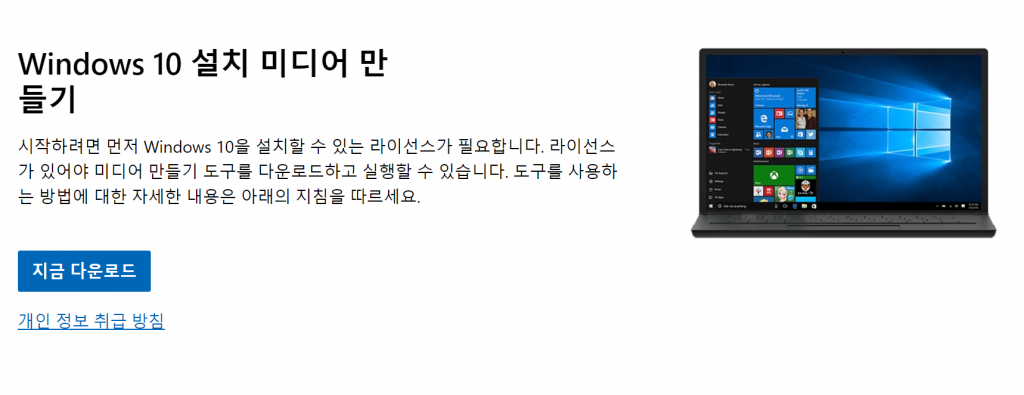
윈도우 10 설치방법 및 주의사항
Windows 10 설치 미디어를 사용하여 다른 PC에 Windows 10을 설치하는 방법은 아래의 단계별 지침을 따라 수행할 수 있습니다.
설치 미디어 준비 전 요구 사항 확인
Windows 10 설치 미디어(USB 플래시 드라이브 또는 DVD)를 만들기 전에 다음 사항들을 확인해야 합니다:
- 인터넷 연결 필요: 설치 파일을 다운로드하기 위해 안정적인 인터넷 연결이 필요합니다. 일부 ISP(인터넷 서비스 제공자)에서는 데이터 요금이 부과될 수 있습니다.
- 저장 공간: 다운로드를 위한 충분한 저장 공간이 있는지 확인하세요. 8GB 이상의 빈 USB 플래시 드라이브나 빈 DVD가 필요합니다. 이 미디어에 있는 모든 내용이 삭제될 예정이므로 반드시 빈 미디어를 사용하는 것이 좋습니다.
- 64비트 또는 32비트 프로세서 확인: 설치하려는 PC의 CPU가 64비트 또는 32비트를 지원하는지 확인하세요. 이를 확인하려면 제어판의 시스템 또는 PC 설정에서 시스템 유형을 확인할 수 있습니다.
- 시스템 요구 사항 확인: PC가 Windows 10 시스템 요구 사항을 충족하는지 확인해야 합니다. 최신 드라이버와 하드웨어 호환성 정보는 PC 제조업체의 웹사이트에서 확인하세요.
설치 미디어 만들기
- 도구 다운로드 및 실행: Microsoft 공식 웹사이트에서 Windows 10 설치 도구를 다운로드하고 실행합니다. 관리자 권한이 필요합니다.
- 동의: 라이선스 사용 조건 페이지에서 동의를 선택합니다.
- 설치 미디어 만들기 선택: “다른 PC를 위한 설치 미디어 만들기”를 선택하고 ‘다음’을 클릭합니다.
- Windows 10 언어, 버전 및 아키텍처 선택: Windows 10의 언어, 버전(홈, 프로 등), 아키텍처(64비트 또는 32비트)를 선택합니다. 현재 PC에 설치된 Windows 버전을 기준으로 선택해야 합니다.
- 미디어 선택:
- USB 플래시 드라이브: 최소 8GB 이상의 빈 USB 플래시 드라이브를 선택합니다.
- ISO 파일: ISO 파일을 PC에 저장한 후, 필요 시 DVD로 구울 수 있습니다.
설치 미디어 사용 방법
- PC에 설치 미디어 연결: USB 플래시 드라이브나 DVD를 설치하려는 PC에 연결합니다.
- PC 부팅: PC를 다시 시작하고, 필요 시 부팅 순서를 변경하여 USB 또는 DVD에서 부팅합니다. 부팅 메뉴를 열거나 부팅 순서를 변경하는 방법은 PC 제조업체의 지침을 따르세요.
- Windows 설치 진행: Windows 설치 페이지에서 언어, 시간, 키보드 설정을 선택한 후 ‘다음’을 클릭하고 ‘설치’를 선택합니다.
- 설치 완료 후 드라이버 확인: 설치가 완료되면, 필요한 모든 장치 드라이버가 설치되었는지 확인하세요. ‘설정 > 업데이트 & 보안 > Windows 업데이트’에서 업데이트를 확인하거나, 추가 드라이버가 필요한 경우 장치 제조업체의 지원 사이트를 방문하세요.
참고 사항
- ISO 파일을 직접 사용하는 방법: ISO 파일을 바로 탑재하여 설치를 진행할 수 있습니다. 이 방법을 사용하면 현재 운영 체제를 Windows 10으로 업그레이드할 수 있습니다.
이 가이드를 통해 Windows 10 설치 미디어를 사용하여 새로운 PC에 Windows 10을 설치하는 방법을 쉽게 이해하고 따라할 수 있습니다.